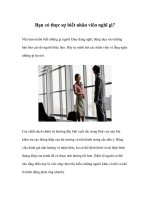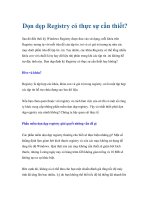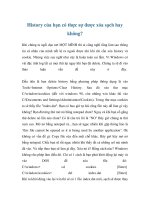Bạn có thực sự cần "chống phân mảnh" máy tính? pot
Bạn đang xem bản rút gọn của tài liệu. Xem và tải ngay bản đầy đủ của tài liệu tại đây (180.5 KB, 3 trang )
Bạn có thực sự cần "chống phân mảnh" máy
tính?
Để máy tính nhanh hơn, hầu như mọi người đều thực hiện defragment (chống phân
mảnh) cho nó. Nhưng giờ đây bạn có thực sự cần kích hoạt defragment một cách
thủ công?
1. Nếu đang sử dụng Windows với ổ SSD
Nếu đang sử dụng ổ SSD (Solid State Drive) trong máy tính, bạn không nên defragment
ổ đĩa. Windows 7 đủ thông minh để vô hiệu hóa defragment đối với các ổ SSD. Nếu
đang chạy Windows Vista, bạn nên vô hiệu hóa defragment tự động, và nếu đang sử dụng
Windows XP với ổ SSD, đừng defragment bằng tay.
2. Nếu đang chạy Windows 7 hoặc Vista
Nếu đang sử dụng Windows 7 hoặc Vista, hệ thống của bạn đã được cấu hình để chạy
defragment thường xuyên, thường là vào 1:00 giờ sáng các ngày thứ Tư. Bạn có thể tự
kiểm tra bằng cách mở Disk Defragmenter.
Một ngoại lệ cho quy tắc này là, nếu bạn luôn tắt máy tính sau khi sử dụng - hay nói cách
khác, nếu không bao giờ để máy tính ở trạng thái nhàn rỗi (idle), công việc defragment sẽ
không bao giờ có cơ hội thực hiện. Điều này có lẽ ít xảy ra, nhưng nếu kiểm tra và thấy ổ
đĩa của mình đã lâu không được defragment, bạn hãy bắt đầu làm nó một cách thủ công.
3. Windows XP
Windows XP không có trình defragment tự động, do đó sẽ cần defragment ổ đĩa bằng tay
một cách thường xuyên. Nhưng mức độ thường xuyên thế nào lại phụ thuộc vào lượng dữ
liệu bạn đang tạo ra, tải về, viết và xóa. Nếu là người sử dụng nhiều, bạn cần defragment
ổ đĩa mỗi tuần 1 lần còn nếu sử dụng ít, có thể mỗi tháng 1 lần.
Thật may là có một lựa chọn tốt hơn nhiều: bạn có thể sử dụng trình lên lịch công việc
(Task Scheduler) để nhanh chóng thiết lập defragment tự động trong Windows XP. Nó
khá đơn giản, và có thể để cấu hình chạy bất cứ khi nào bạn muốn.